Màn hình máy tính bị đổi màu liên tục là một trong những lỗi phổ biến mà người dùng thường gặp phải. Tình trạng này không chỉ gây khó chịu khi làm việc, mà còn có thể ảnh hưởng đến trải nghiệm học tập & giải trí. Trong nội dung bài viết hôm nay, myrobot.asia sẽ chia sẻ đến bạn nguyên nhân và cách xử lý màn hình máy tính bị đổi màu liên tục một cách hiệu quả nhất. Theo dõi ngay!
Màn hình máy tính bị đổi màu liên tục nguyên nhân do đâu?
Dưới đây là một số nguyên nhân phổ biến khiến màn hình máy tính bị đổi màu liên tục:
Cáp kết nối lỏng hoặc bị hỏng
– Trong trường hợp cáp kết nối giữa màn hình & máy tính bị lỏng hoặc hỏng, tín hiệu truyền tải có thể bị gián đoạn, dẫn đến tình trạng màn hình hiển thị màu sắc sai lệch
– Cáp VGA, HDMI hoặc DisplayPort bị đứt, bị gập hoặc bị gãy cũng là nguyên nhân chính khiến màn hình máy tính bị đổi màu liên tục

Lỗi card đồ họa (GPU)
– Card đồ họa bị lỗi hoặc quá tải có thể khiến màn hình hiển thị màu sắc không ổn định
– Driver card đồ họa bị lỗi hoặc không tương thích cũng có thể khiến màn hình máy tính bị đổi màu liên tục
Cấu hình màn hình sai
– Nếu cài đặt màu sắc trong hệ điều hành bị thay đổi, màn hình máy tính có thể hiển thị màu sắc không chính xác
– Một số phần mềm chỉnh sửa ảnh hoặc game có thể tự động thay đổi cấu hình màu sắc của hệ thống máy tính
Lỗi phần cứng màn hình
– Tấm nền của màn hình bị lỗi hoặc đèn nền bị hỏng cũng có thể gây ra hiện tượng đổi màu liên tục
– Trong trường hợp màn hình bị va đập hoặc sử dụng lâu ngày, linh kiện bên trong có thể xuống cấp & gây lỗi

Nhiễm virus hoặc phần mềm gây xung đột
– Một số phần mềm độc hại hoặc virus có thể làm thay đổi thông số hiển thị của màn hình
– Sự xung đột giữa các phần mềm cũng có thể khiến màn hình bị đổi màu liên tục
Cách xử lý màn hình máy tính bị đổi màu liên tục đơn giản, hiệu quả
Dưới đây là các phương pháp xử lý màn hình máy tính bị đổi màu liên tục đơn giản nhưng vô cùng hiệu quả mà bạn có thể tham khảo & áp dụng:
Kiểm tra & Thay thế cáp kết nối
Hãy thử rút cáp kết nối giữa màn hình & máy tính, sau đó cắm lại chắc chắn. Nếu vẫn không khắc phục được, hãy dùng 1 dây cáp khác để kiểm tra xem có phải do dây cáp bị hỏng hay không. Trong trường hợp sử dụng bộ chuyển đổi (adapter), hãy thử bộ chuyển đổi khác.

Cập nhật hoặc cài đặt lại driver card đồ họa
– Nhấn tổ hợp phím Windows + X để truy cập vào Device Manager => chọn Device Manager => chọn Display Adapters
– Nhấp chuột phải vào card đồ họa, sau đó chọn Update Driver để cập nhật Driver mới nhất
– Trong trường hợp vẫn không khắc phục được, hãy gỡ bỏ Driver bằng cách chọn Uninstall Device. Sau đó, tải lại Driver từ trang web chính thức của Intel, NVIDIA hoặc AMD
Điều chỉnh cài đặt màu sắc trong hệ điều hành
– Tại màn hình chính, truy cập vào Settings => chọn System => chọn Display. Sau đó, kiểm tra mục Color Calibration & điều chỉnh lại nếu cần
– Đối với máy tính chạy hệ điều hành Windows 10 & 11, bạn có thể bật/tắt chế độ Night Light để kiểm tra xem màn hình có bị ảnh hưởng bởi chế độ này không

Kiểm tra card đồ họa hoặc thử màn hình khác
– Nếu có màn hình khác, hãy thử kết nối với máy tính để kiểm tra xem lỗi có phải do màn hình hay không
– Nếu lỗi vẫn xảy ra trên màn hình khác, có thể card đồ họa đã bị lỗi, cần được kiểm tra hoặc thay thế
Các cách phòng tránh lỗi màn hình máy tính bị đổi màu liên tục
Bạn có thể áp dụng một số biện pháp sau để tránh gặp phải tình trạng màn hình máy tính bị đổi màu liên tục trong quá trình sử dụng:
– Bảo trì & vệ sinh máy tính định kỳ: kiểm tra cáp kết nối, vệ sinh linh kiện bên trong để tránh bụi bẩn gây lỗi hoặc hỏng hóc
– Cập nhật driver thường xuyên: update driver card đồ họa thường xuyên, đảm bảo hiệu suất tốt nhất
– Tránh va đập mạnh vào màn hình: bảo vệ màn hình máy tính khỏi các tác động vật lý, tránh các hư hỏng liên quan đến phần cứng
– …
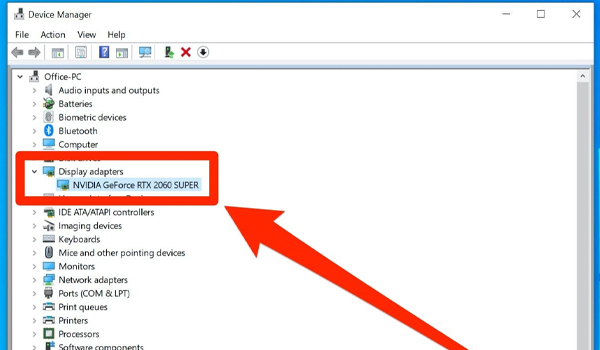
Lỗi màn hình máy tính bị đổi màu liên tục có thể do nhiều nguyên nhân khác nhau, từ phần cứng đến phần mềm. Xác định đúng nguyên nhân giúp bạn có cách khắc phục nhanh chóng & hiệu quả. Hy vọng những chia sẻ của myrobot.asia trong bài viết sẽ giúp bạn dễ dàng khắc phục lỗi màn hình máy tính bị đổi màu & có trải nghiệm sử dụng máy tính mượt mà hơn.
>>> Xem thêm: Cách Kết Nối Hai Máy Tính Với Nhau Qua Wifi Cực Dễ Dàng Và Đơn Giản
Mọi thông tin chi tiết cùng câu hỏi liên quan xin vui lòng liên hệ trực tiếp số hotline phòng kinh doanh để được hỗ trợ giải đáp nhanh chóng.
MYROBOT - Chúng tôi là chuyên gia trong mảng sản xuất, cung cấp và phân phối các hệ thống thiết bị robot phục vụ công nghiệp...Được khách hàng tin dùng tại Việt Nam.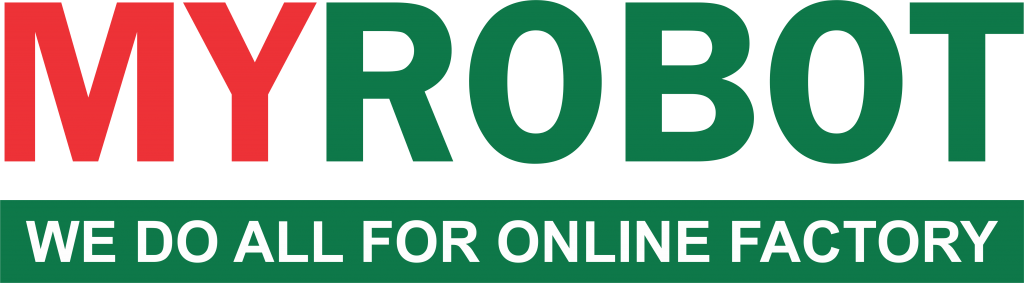
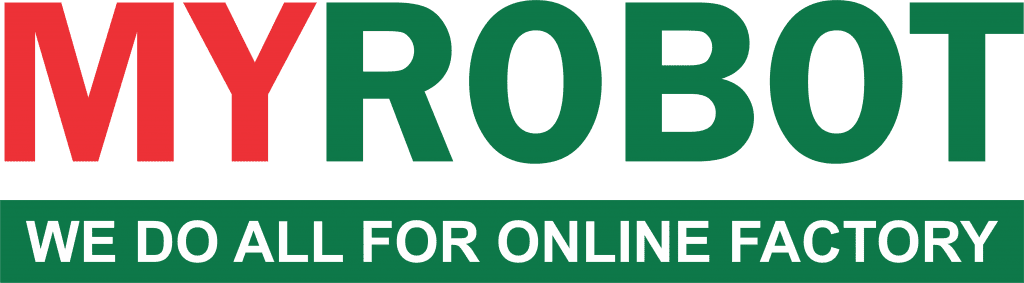
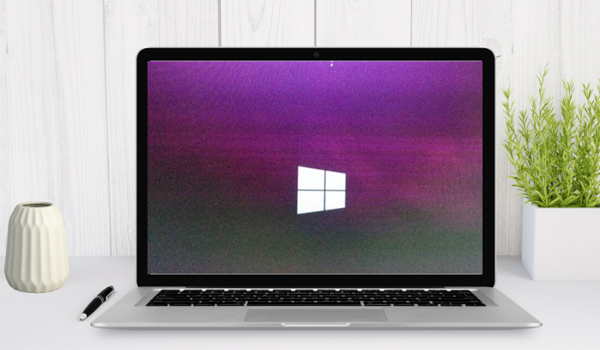
 Hotline: 02838425001
Hotline: 02838425001 Tư vấn báo giá
Tư vấn báo giá
Bài viết liên quan
[Giải đáp]: PC là gì? Nên mua máy tính để bàn hay máy tính xách tay?
Trong thời đại công nghệ phát triển mạnh mẽ, máy tính đã trở thành công [...]
Th12
Các cách sửa lỗi font chữ trên máy tính nhanh – hiệu quả nhất tại nhà
Font chữ là yếu tố quan trọng trong quá trình soạn thảo, thiết kế & [...]
Th11
Hướng dẫn cách kiểm tra dung lượng ổ cứng trên máy tính chính xác
Trong quá trình sử dụng máy tính, kiểm tra dung lượng ổ cứng là thao [...]
Th10
[Góc chia sẻ]: Kinh nghiệm vệ sinh RAM máy tính đơn giản tại nhà
Trong quá trình sử dụng, nhiều người dùng thường gặp phải tình trạng máy tính [...]
Th9
Tổng Hợp Cách Quay Màn Hình Máy Tính Đơn Giản – Nhanh Gọn Nhất
Trong thời đại công nghệ phát triển mạnh mẽ, nhu cầu quay màn hình máy [...]
Th8
Hướng Dẫn Vệ Sinh Máy Tính Để Bàn Tại Nhà Đúng Cách, Đơn Giản
Máy tính để bàn là thiết bị quen thuộc trong công việc, học tập & [...]
Th7